Zadnje ažuriranje: 5. listopada 2022.
PROBLEM
Outlook se prestaje povezivati s poslužiteljem e-pošte. Možda će vam se prikazati pogreške kao što su sljedeće:
"Veza s poslužiteljem je prekinuta."
Zadatak "Korisničko ime – primanje" prijavio je pogrešku (0x800CCC0F): 'Veza s poslužiteljem je prekinuta. Ako se problem nastavi pojavljivati, obratite se administratoru poslužitelja ili davatelju internetskih usluga (ISP)."
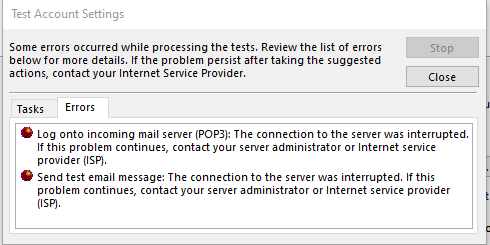
"Poslužitelj je neočekivano prekinuo vezu. Mogući uzroci obuhvaćaju probleme s poslužiteljem, probleme s mrežom ili dugo razdoblje neaktivnosti."
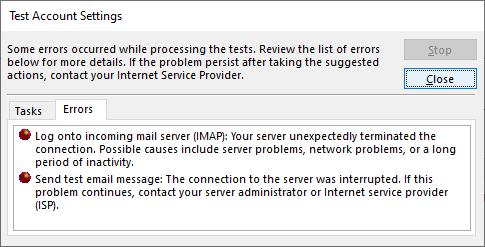
STATUS: ZAOBILAZNO RJEŠENJE
Nakon što to dodatno istražujemo, prikazuju se dva zaobilazna rješenja za pomoć s ovim pogreškama:
Zaobilazno rješenje br. 1: ako se pogreške prikazuju u gornjem odjeljku, to može značiti da postoji problem s lozinkom za aplikaciju. To se može dogoditi na Windows 10 ili Windows 11. Da biste ispravili lozinku za aplikaciju, prijavite se u web-e-poštu davatelja usluge IMAP e-pošte i idite na Podaci o računu > Sigurnost i stvorite novu lozinku za aplikaciju.
Da biste popravili lozinku za aplikaciju na računu e-pošte u programu Outlook, učinite sljedeće:
-
U programu Outlook odaberite Datoteka u odjeljku Podaci o računu kliknite padajući izbornik i odaberite IMAP račun s gore navedenim pogreškama.
-
Odaberite Postavke računa > Postavke poslužitelja.
-
U postavkama IMAP računa zalijepite novu lozinku za aplikaciju u okvir Lozinka.
-
Odaberite Dalje, a zatim Gotovo.
Zaobilazno rješenje br. 2: Dodatno smo testirali i utvrdili da TLS 1.3 može uzrokovati gore navedene pogreške ako ste na Windows 10. Naše testiranje je ušlo Windows 11 TLS 1.3 treba biti u redu s programom Outlook. Ako ste na Windows 10, slijedite korake u nastavku da biste onemogućili TLS 1.3 da biste otkloniti pogreške u prethodnom članku.
Taj se problem može pojaviti ako je računalo ažurirano tako da je TLS 1.3 konfiguriran. Da biste zaobišli taj problem, uklonite postavke TLS 1.3 na sljedeći način:
-
Kliknite Start, potražite Regedit i otvorite aplikaciju
-
Dođite do ovog puta u registru:
Computer\HKEY_LOCAL_MACHINE\SYSTEM\CurrentControlSet\Control\SecurityProviders\SCHANNEL\Protocols
-
Provjerite prikazuje li se TLS 1.3 u odjeljku Protokoli. Ako to učinite, desnom tipkom miša kliknite Protokoli i kliknite Izvoz da biste spremili izvoz registra konfiguracije u slučaju da se morate vratiti iz bilo kojeg razloga.
-
Ako u odjeljku Protokoli vidite TLS 1.3 izbrišite tu tipku i njezine potključke.
-
Ponovno pokrenite Outlook. Ako i dalje ne vidite da sinkronizacija počinje funkcionirati, ponovno pokrenite Windows.
Nakon promjene registar bi trebao izgledati slično u nastavku ne prikazuje TLS 1.3 tipke.
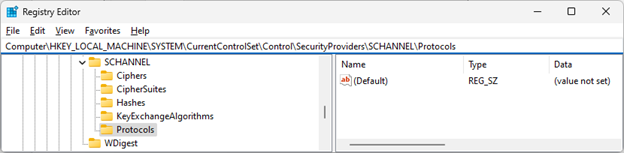
Dodatni resursi
Cipher Suites in TLS/SSL (Schannel SSP) - Win32 apps | Microsoft Learn

Pitajte stručnjake
Povežite se sa stručnjacima, razgovarajte o najnovijim vijestima o programu Outlook i najboljim postupcima te čitajte naš blog.

Zatražite pomoć u zajednici
Postavite pitanje agentima za podršku, MVP-ovima, inženjerima i korisnicima programa Outlook te pronađite rješenja.

Predložite novu značajku
Volimo čitati vaše prijedloge i povratne informacije! Podijelite s nama svoje mišljenje. Slušamo vas.
Pogledajte i sljedeće
Popravci i zaobilazna rješenja za nedavne probleme u programu Outlook za PC










